Создаем мультизагрузочный DVD
Вы считаетесь тем спасителем, к кому друзья и знакомые обращаются при возникновении проблем с ПК или ноутбуком? Но зачастую выясняется, что нужный аварийный DVD забыт дома. С помощью наших профессиональных советов такие неприятные ситуации останутся в прошлом.

Вы считаетесь тем спасителем, к кому друзья и знакомые обращаются при возникновении проблем с ПК или ноутбуком? Но зачастую выясняется, что нужный аварийный DVD забыт дома. С помощью наших профессиональных советов такие неприятные ситуации останутся в прошлом.
Набравшись немного терпения и напечатав всего пару команд на консоле, вы сможете объединить большинство дисков восстановления на одном единственном DVD. Благодаря этому в следующий раз, когда вы поедете на экстренный вызов, у вас под рукой будут все необходимые инструменты.
Основные принципы создания DVD
Прежде чем приступить к работе, необходимо заранее задать себе несколько вопросов: какого объема должен быть DVD или CD? Какие системы и утилиты действительно необходимы мне в серьезных ситуациях и какие альтернативы им существуют? К примеру, совсем не обязательно записывать на диск несколько программ для разбивки разделов. Лучше постарайтесь собрать под одним интерфейсом максимально функциональные инструменты.
Такой принцип можно применить не только к спасательным работам, но и при создании мультизагрузочного DVD с Linux. Это даст возможность удобно протестировать разные Live CD с одного диска, не испортив множество «болванок».
Как создать мультизагрузочный DVD
1 Устанавливаем базовое ПО для виртуальной системы
Для того чтобы создать собственный мультизагрузочный накопитель (DVD или USB), потребуется небольшая подготовительная работа. Загрузите с сайта производителя программу Oracle VM Virtual Box, а также сопутствующий Extension Pack и установите эти утилиты.
2 Создаем системную среду
Для следующего этапа вам понадобится линуксная система Ubuntu версии 32 бита, которую можно скачать напрямую у разработчика ubuntu.com. По завершению загрузки файл ISO нужно монтировать в VirtualBox. Для этого нажмите на кнопку «Создать», в появившемся окне задайте имя системы, например, «Multiboot», выберите тип системы «Linux» и «Ubuntu (32bit)» и щелкните «Next».
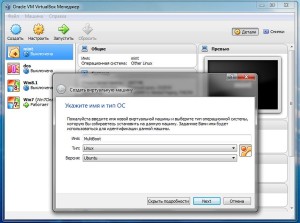
3 Устанавливаем размер оперативной памяти
В зависимости от количества вашей оперативной памяти установите объем виртуальной RAM и нажмите на «Next». Затем вас спросят, хотите ли вы создать жесткий диск. Выберите варианты «Создать новый виртуальный жесткий диск» и «HDD». В следующих окнах не меняйте заданные по умолчанию опции и нажимайте на кнопку «Next».
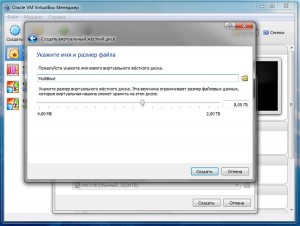
4 Монтируем файл ISO
Найдите в VirtualBox вашу виртуальную систему, щелкните по ней правой кнопкой мыши и выберите «Настроить». Перейдите к категории «Носители». Для настройки диска CD-ROM нажмите на значок диска под разделом «Контроллер: IDE», в окне справа поменяйте «Атрибуты» на «Первичный мастер IDE» и поставьте флажок перед опцией «Живой CD/DVD».
Теперь щелкните по расположенному сбоку значку диска и нажмите на «Выбрать образ оптического диска». Осталось указать путь к файлу ISO и закрыть окно, нажав на «Открыть» и «ОК».
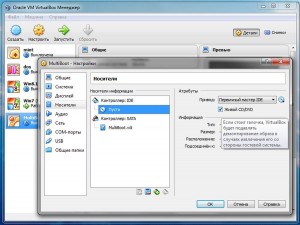
5 Устанавливаем Ubuntu
Для загрузки Ubuntu нажмите на кнопку «Запустить» в VirtualBox. В окне установки задайте необходимые параметры.
Перед тем, как перезапустить систему, перейдите, как описано выше, к категории «Носители» и снимите флажок перед вариантом «Живой CD/DVD», а также выберите «Изъять диск из привода». Нажмите на «ОК».
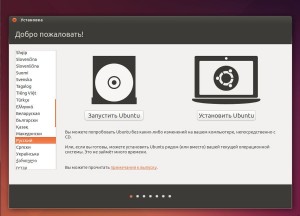
6 Скачиваем скрипт MultiCD
Теперь вам понадобится скрипт MultiCD. Скачайте его с веб-страницы https://github.com/IsaacSchemm/MultiCD/tarball/master и распакуйте файл двойным щелчком.
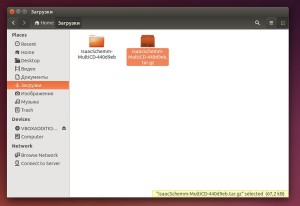
7 Подготавливаем файлы
Скопируйте ваши файлы ISO в папку скрипта и откройте окно терминала. С помощью команды «cd» перейдите к папке MultiCD (в нашем случае «cd/home/chip/Downloads/MultiCD»).
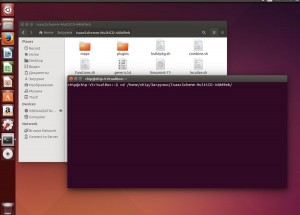
8 Запускаем процесс мультизагрузки
Теперь в окне терминала наберите следующую строку: «chmod+x multicd.sh», а также «sudo./multicd.sh» и подтвердите действия вводом пароля администратора. После этого скрипт начнет создавать загрузочный DVD. Готовый файл будет носить название «multicd.iso», с помощью программы Brasero его можно записать на DVD или сохранить на USB-накопителе.
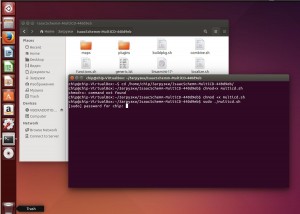













 Читайте нас в социальных сетях
Читайте нас в социальных сетях